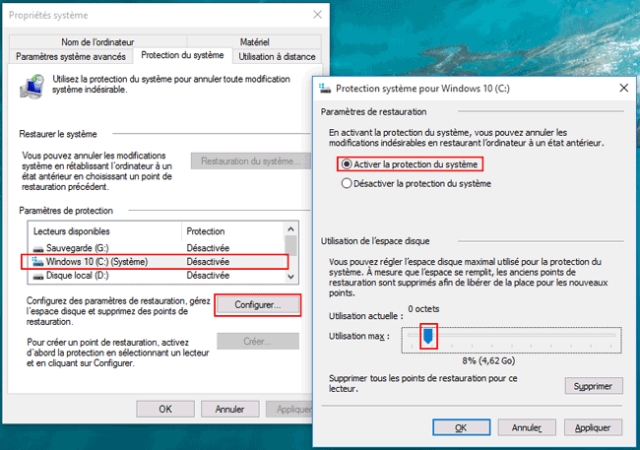[2026] Comment récupérer des fichiers supprimés de OneDrive
Découvrez 4 solutions pour récupérer des fichiers depuis OneDrive. Utilisez Tenorshare 4DDiG Data Recovery pour restaurer les fichiers supprimés après 30 jours!
Vous avez perdu des fichiers de votre compte OneDrive ? Ne paniquez pas car heureusement, il existe encore de bonnes chances de les récupérer. Ce que vous devez faire, c'est vous calmer et lire attentivement cet article dans lequel nous avons recueilli quatre méthodes pour récupérer des fichiers ou des dossiers supprimés sur OneDrive.

Qu'offre OneDrive?
OneDrive propose des avantages tels que le partage en temps réel de documents Office, permettant de modifier et de partager instantanément des fichiers Word ou Excel. Il est utile pour travailler ensemble et sauvegarder des fichiers multimédias. Il est gratuit avec une limite d'espace ou via un abonnement à Microsoft 365, permettant la sauvegarde, la synchronisation et le partage sur différents appareils.
La perte de données sur OneDrive peut se produire pour diverses raisons, notamment:
- Suppression accidentelle de fichiers ou de dossiers.
- Écrasement des fichiers par de nouvelles versions.
- Problèmes de synchronisation entre les appareils.
- Attaques informatiques ou logiciels malveillants entraînant la perte de fichiers.
Comment récupérer les données perdues sur OneDrive:
Il existe plusieurs façons de récupérer les fichiers supprimés ou perdus sur OneDrive, dont trois permettent une récupération directe depuis la plateforme. En tant que quatrième solution, l'utilisation d'un logiciel professionnel de récupération de données peut être envisagée si la récupération directe n'est pas possible.
Mode 1: Récupérer les fichiers OneDrive à partir des copies locales.
Lors de l'installation de OneDrive, il crée automatiquement un dossier dédié nommé "OneDrive" sur l'ordinateur ou l'appareil mobile. Ce dossier sert d'espace de stockage local et conserve automatiquement une copie des fichiers, offrant une archive en temps réel des données présentes sur le compte OneDrive en ligne. Cela offre deux avantages : une copie de sauvegarde complète de OneDrive enregistrée à la fois en ligne et localement sur l'appareil.
OneDrive permet la synchronisation sur différentes plateformes telles que PC, Mac, Android et iOS. Si vous supprimez accidentellement des fichiers de OneDrive sur un Mac et que d'autres appareils synchronisés avec le même compte n'ont pas été mis à jour ou ne sont pas connectés à Internet après la suppression, il est possible que vous puissiez récupérer les fichiers supprimés à partir d'une copie locale sur ces appareils.
Voici ce que vous pouvez faire:
- Assurez-vous d'avoir accès à l'appareil sur lequel OneDrive n'a pas été récemment mis à jour et n'a pas été connecté à Internet après la suppression des fichiers.
- Ouvrez le dossier OneDrive sur cet appareil et vérifiez si les fichiers supprimés sont toujours présents. Si l'appareil n'a pas été synchronisé, il est possible que les fichiers supprimés soient toujours dans la copie locale de OneDrive sur cet appareil.
- Si les fichiers supprimés sont présents, créez une copie de sauvegarde en les copiant dans un autre emplacement sur le même appareil pour les sécuriser.
- Il est important de ne pas connecter l'appareil à Internet tant que vous n'avez pas terminé la récupération des fichiers. Une fois connecté, le processus de synchronisation pourrait démarrer automatiquement et les fichiers supprimés pourraient être définitivement supprimés également de la copie locale.
Assurez-vous de prendre toutes les précautions nécessaires lors de la récupération de données pour éviter la perte définitive des fichiers.
Mode 2: Restaurer les fichiers supprimés de la corbeille OneDrive.
La corbeille OneDrive fonctionne de manière similaire à la corbeille présente sur les ordinateurs Windows, mais avec quelques caractéristiques supplémentaires notables. Elle conserve les fichiers supprimés pendant une période de 30 jours avant de les supprimer définitivement. En suivant ces étapes, vous pouvez récupérer les fichiers supprimés en utilisant la corbeille OneDrive pendant cette période:
- Connectez-vous à OneDrive depuis un PC ou un appareil mobile.
- Dans le volet de gauche, cliquez sur "Corbeille".
- Dans le panneau central, sélectionnez les fichiers que vous souhaitez restaurer et cliquez sur "Restaurer".
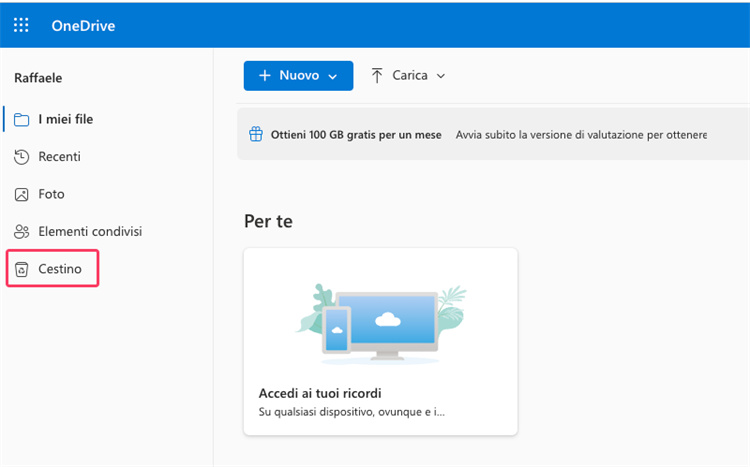
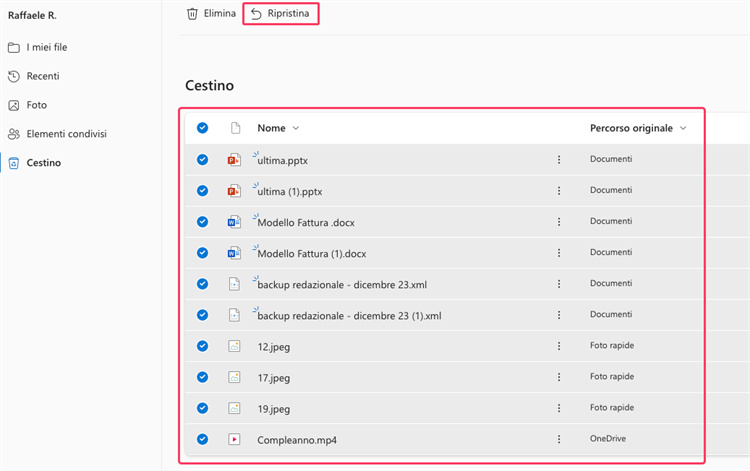
Si vous supprimez des fichiers de votre compte OneDrive, ils sont généralement déplacés dans la corbeille et y restent pendant une période de 30 jours. Passé ce délai, les fichiers dans la corbeille sont automatiquement supprimés de façon permanente et ne peuvent pas être récupérés.
Si vous utilisez un compte Microsoft associé à un établissement éducatif ou à un environnement professionnel, les fichiers dans la corbeille sont conservés pendant une période plus longue, généralement pendant 93 jours. Après cette période, les fichiers dans la corbeille OneDrive sont définitivement supprimés.
Mode 3: Restaurer des fichiers OneDrive depuis l'historique des versions.
OneDrive conserve automatiquement les versions précédentes des fichiers pendant 30/90 jours. Cette fonction est particulièrement utile avec Office, car elle permet de récupérer des versions antérieures de documents Word ou de feuilles de calcul Excel même après des modifications accidentelles ou des suppressions définitives. Si vous écrasez accidentellement un fichier ou supprimez des informations importantes, vous pouvez accéder à l'historique des versions précédentes sur OneDrive et restaurer le contenu antérieur dans un délai de 30/90 jours, évitant ainsi la perte de données critiques.
- Connectez-vous à OneDrive depuis un PC ou un appareil mobile.
- Trouvez le fichier que vous souhaitez restaurer.
- Cliquez avec le bouton droit de la souris sur le fichier et sélectionnez "Historique des versions".
- Sélectionnez la version du fichier que vous souhaitez restaurer.
- Cliquez sur "Restaurer".
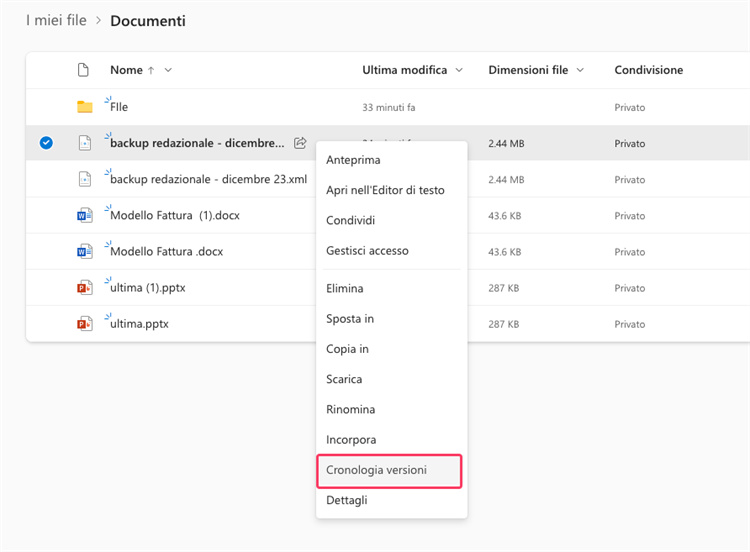
Cette fonctionnalité peut être très utile pour récupérer des versions antérieures de fichiers et éviter la perte de données importantes
Mode 4: Récupérer les fichiers supprimés de OneDrive après 30 jours.
Les solutions officielles proposées par Microsoft pourraient ne pas être en mesure de récupérer complètement les fichiers supprimés de OneDrive. Cette situation peut se produire si 30 ou 93 jours se sont écoulés depuis la suppression des fichiers, ou si la récupération effectuée était partielle.
Dans les cas où les solutions standard ne sont pas suffisantes, il peut être nécessaire d'avoir recours à une approche alternative et plus complète pour récupérer les fichiers perdus sur OneDrive. Dans ces situations, l'utilisation d'un logiciel professionnel de récupération de données tel que Tenorshare 4DDiG pourrait être une solution efficace.
4DDiG Data Recovery représente un choix sûr et fiable pour récupérer des fichiers supprimés non seulement de OneDrive, mais également à partir de disques durs, de lecteurs externes et d'autres périphériques de stockage. Grâce à son algorithme de numérisation innovant, 4DDiG peut accéder au dossier OneDrive synchronisé sur Windows et macOS, permettant la récupération de 100 % des fichiers supprimés qui n'ont pas encore été écrasés.
Avant de commencer:
- Téléchargez 4DDiG Windows Data Recovery.
- Téléchargez 4DDiG Mac Data Recovery.
- Installez le logiciel sur Windows ou macOS.
- Fermez tous les programmes en cours d'exécution.
- Le guide est compatible avec Windows et Mac.
Téléchargement Sécurisé
Téléchargement Sécurisé
Comment récupérer les données perdues de OneDrive depuis Windows ou MAC
- Lancez Tenorshare 4DDiG Data Recovery, puis procédez comme suit :
-Cliquez sur [Sélectionner le dossier].
-Sélectionnez le dossier OneDrive et cliquez sur [Commencer]. - Sélectionnez le type de fichiers que vous souhaitez récupérer dans le dossier OneDrive et cliquez sur [Analyser les types de fichiers sélectionnés].
- Attendez que le logiciel termine la numérisation des fichiers supprimés du dossier OneDrive pour obtenir un aperçu complet des options disponibles. Enfin, cliquez sur [Récupérer] pour sauvegarder les fichiers dans un emplacement sécurisé.
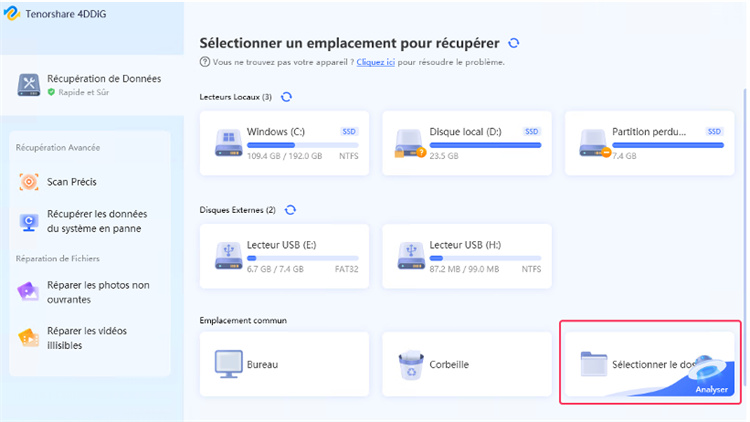
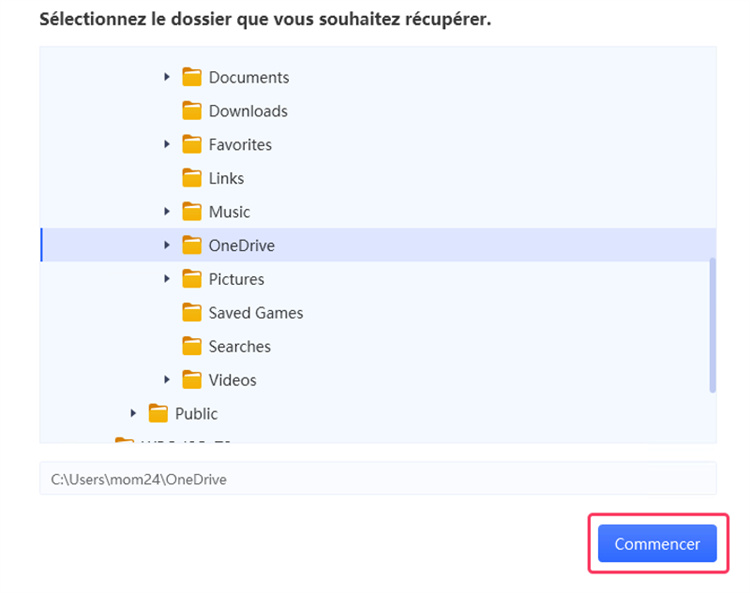
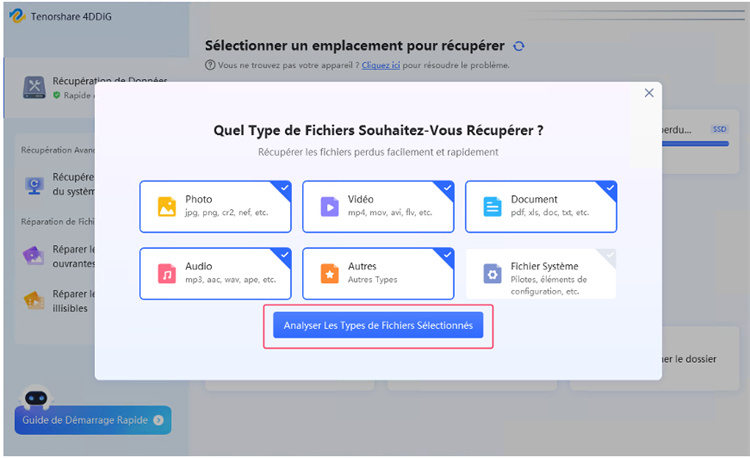
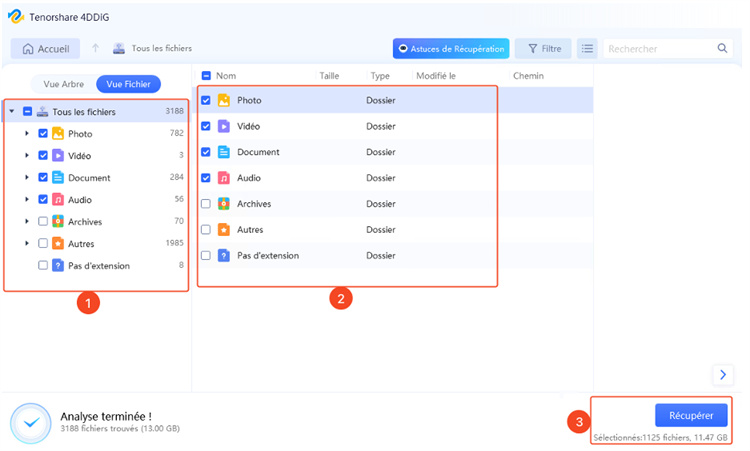
Note: Si l'analyse standard ne récupère pas tous les fichiers du dossier OneDrive, 4DDiG propose également une Analyse approfondie pour des résultats plus efficaces.
Conclusion
Bien que OneDrive soit un excellent service de stockage cloud, des problèmes peuvent survenir en cas de suppression accidentelle de fichiers ou de dossiers. Dans cet article, nous vous avons présenté trois solutions courantes pour récupérer les fichiers supprimés de OneDrive dans les 30 ou 90 jours. Si la récupération n'est pas possible en raison du temps écoulé depuis la suppression, la seule alternative est d'utiliser 4DDiG Data Recovery (pour Windows et macOS). Ce logiciel peut récupérer tous les fichiers supprimés et non encore écrasés de votre dossier OneDrive synchronisé, ainsi que restaurer divers types de fichiers à partir de toute autre situation de suppression.
Articles Liés
- Accueil >>
- Récupérer Fichiers >>
- [2026] Comment récupérer des fichiers supprimés de OneDrive